
إذا كنت تفكر في كيفية تحويل النص من"Vorda" في "Jeep" ، فإن هذه المقالة ستعطيك جميع الإجابات. سوف نحلل لا واحد ، ولكن ثلاث طرق. جميعهم يختلفون عن بعضهم البعض إلى حد ما ، لذلك يجدر قراءة المقال حتى النهاية ، لكي تقرر بنفسك طريقة الاستخدام.

هؤلاء المستخدمين الذين غالباً ما يحبون القيام بهلقطات من الشاشة ، ونعرف تماما ما "المقص" هو. هذه أداة ممتازة لتصوير المنطقة المحددة من الشاشة. بالمناسبة ، بمساعدتهم يمكنك ترجمة النص من "Vord" إلى "Jeep" ، الآن سوف نفكر بمزيد من التفصيل حول كيفية القيام بذلك.
افتح الملف "vordian" بالنص الضروري.
اضبط المقياس المرغوب بحيث تكون كل العناصر الضرورية مرئية.
قم بتشغيل الأداة المساعدة "Scissors" على الكمبيوتر.
في قائمة الأداة ، انقر فوق الزر "إنشاء" وحدد "النطاق".
باستخدام المؤشر ، قم بتمييز المنطقة المطلوبة بالنص.
ستظهر نافذة البرنامج مع الصورة التي تم التقاطها. لحفظ الصورة على جهاز الكمبيوتر ، انقر فوق "ملف" وحدد "حفظ باسم" وحدد تنسيق JPEG.
هذا كل شيء ، الآن أنت تعرف كيفية ترجمة النص من "Vord" إلى "Djipeg" ، ولكن هذه هي الطريقة الأولى فقط ، وقد لا تناسب الجميع ، لذلك انتقل مباشرة إلى التالي.
برنامج Paint هو البرنامج الثاني الذي يمكنك من خلاله تحويل "Word" إلى "Jeep" ، دعنا نلقي نظرة عن كثب على كيفية القيام بذلك.
افتح الملف مرة أخرى وحجم النص بحيث يمكن رؤية كل شيء.
انقر فوق الزر PrintScreen.
افتح برنامج الرسام.
انقر على زر "Clipboard" أو ببساطة CTRL + V.
باستخدام أدوات محرر الرسومات ، قم بتقليم الحواف الإضافية للصورة ، مع ترك المنطقة المطلوبة.
انقر فوق "ملف" زر.
انقر فوق الزر "حفظ باسم".
حدد تنسيق JPEG.
حدد مسار الحفظ.
انقر فوق "حفظ".

كما ترون ، ترجمة النص من "Vord" إلى "Jeep" مع Paint أكثر تعقيدًا من استخدام "Scissors" ، ولكن لا يزال بإمكانك ذلك ، لأنه لا يمكن تفويت هذه الطريقة.
قبل ذلك ، تم تقديم أساليب ، وكيفية ترجمة"كلمة" في "جيب" ، والتي تنطوي على استخدام برامج طرف ثالث ، ولكن "Vord" نفسها لديها أداة خاصة لتنفيذ هذه العملية. عنه الآن وسيتم مناقشتها.
ومع ذلك ، فإنه من المفيد في البداية إبداء ملاحظة وتوضيح أن هذه الطريقة غير مناسبة للجميع ، ولكن فقط للمستخدمين الذين لديهم أحدث إصدارات نظام التشغيل والمكتب نفسه.
لذلك ، لتحويل النص إلى صورة ، تحتاج إلى القيام بما يلي:
افتح المستند في البرنامج.
انقر فوق "ملف" زر.
انتقل إلى دليل "الطباعة".
انقر فوق الزر "إرسال إلى OneNote 16".
بعد ذلك ، سيبدأ البرنامج المقابل. في ذلك تحتاج إلى تنفيذ الإجراءات التالية:
انقر فوق "ملف" زر.
انقر على البند "تصدير".
حدد "مستند Word" من القائمة.
انقر فوق "تصدير".
انتقل إلى المسار للحفظ وانقر على "حفظ".
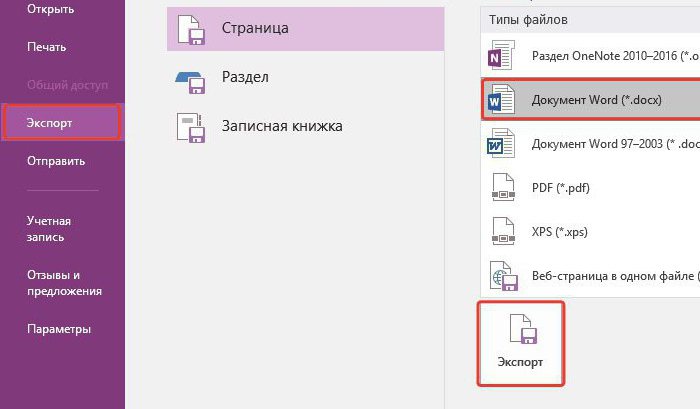
الآن تحتاج إلى بدء الملف مرة أخرى في "كلمة". كما ترون ، بدلا من النص الآن هناك صورة مع النص. تحتاج فقط إلى حفظه بالنقر فوق PCM وتحديد "حفظ".
الآن أنت تعرف ثلاث طرق لكيفية ترجمة النص من "كلمة" إلى "جيب". يبقى فقط أن تقرر أي واحد هو الأفضل بالنسبة لك.


























